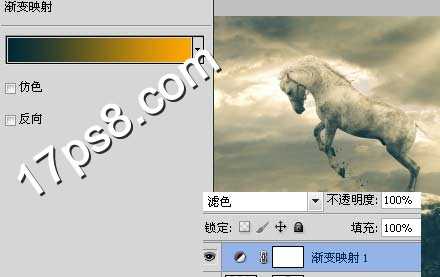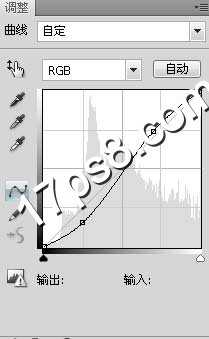photoshop合成制作出跳崖轻生的千里马
(编辑:jimmy 日期: 2025/1/20 浏览:2)
先看效果图
新建文档700x466像素,背景白色,打开天空图片。
打开悬崖图片。
用魔棒抠出。
拖入文档中,大小位置如下,把云彩图片水平翻转。
添加色相/饱和度调整层降低饱和度,用笔刷把花草部分涂抹出来,使之不受影响。
打开千里马图片。
用钢笔大致抠出,拖入文档中,大小位置如下。
添加蒙版用黑色笔刷涂抹效果如下,马尾巴部分区域要半透明。
添加亮度/对比度调整层加暗千里马,蒙版用笔刷涂抹,使马儿向光部分不受影响,假设光从右上角照射。
新建图层用黑色笔刷涂抹一些阴影,包括地面和马后腿内侧,对比上图。
新建图层,用黑色实心笔刷涂抹如下,这是千里马跳崖而带起的小石头。
新建图层,前景色白色用光线笔刷在右上角点一下,这是光源。
添加蒙版,用笔刷把千里马背光区域的光线涂抹掉。
添加渐变映射调整层,图层模式滤色。
新建图层,做如下径向渐变,图层模式柔光。
添加曲线调整层增加对比。
处理其它细节,最终效果如下,本ps合成教程结束。